现在您已经有了配置,可以使用它来创建部署了。部署过程会创建您在配置中定义的资源。在本教程中,您的部署带有两个虚拟机 (VM) 实例。
要部署配置,请运行以下命令:
gcloud deployment-manager deployments create deployment-with-2-vms --config two-vms.yaml
等待出现您已成功创建部署的提示(请注意,您的实际操作 ID 会有所不同):
Waiting for create operation-1432319707382-516afeb5d00f1-b864f0e7-b7103978...done. Create operation operation-1432319707382-516afeb5d00f1-b864f0e7-b7103978 completed successfully. NAME TYPE STATE ERRORS INTENT the-first-vm compute.v1.instance COMPLETED [] the-second-vm compute.v1.instance COMPLETED []
您已创建部署!要获取您创建的资源列表,请运行以下命令:
gcloud deployment-manager resources list --deployment deployment-with-2-vms
要获取有关部署的更多详细信息,例如开始和结束时间以及调试部署所需的操作 ID,请运行以下命令:
gcloud deployment-manager deployments describe deployment-with-2-vms
在本示例中,您创建了一些硬编码的静态配置。在将来的配置中,您可能需要使用变量和可重复使用的模板创建更多动态配置。请参阅本指南的其余部分,了解如何使此静态配置更具动态性和实用性。
在 Google Cloud 控制台界面中查看您的部署
您还可以在Google Cloud console、 Google Cloud的图形界面中查看所有部署的展开式列表。为此,请执行以下操作:
- 前往Google Cloud 控制台中的部署页面。
展开部署以查看关联的资源。
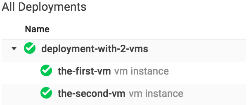
您可以随时打开此页面,在可视化树中查看您的部署。至于更复杂的部署,此页面可帮助您了解部署中资源的层次结构。
删除部署
在本教程的其余部分,您不会使用此部署。Compute Engine 资源会产生费用,因此您应该删除此部署。删除部署也会删除部署中的所有资源。
如果不删除此部署,会与以后的示例发生冲突。
要删除此部署,请运行以下命令:
gcloud deployment-manager deployments delete deployment-with-2-vms
接下来,您将使用引用来访问部署中其他资源的属性。

